Come attivare la modalità oscura di Instagram su dispositivi mobili e PC
Varie / / July 14, 2023
Instagram è famoso per i suoi Reels, Stories, Highlights e altre funzionalità che ti agganciano all'app. Questo spesso può portare a ciò che è comunemente noto come scorrimento del destino. Tuttavia, se utilizzi spesso l'app Instagram in modalità luce, potrebbe causare affaticamento degli occhi e influire sulla durata della batteria. Per ridurlo, puoi abilitare Instagram Dark Mode. Continua a leggere per sapere come.
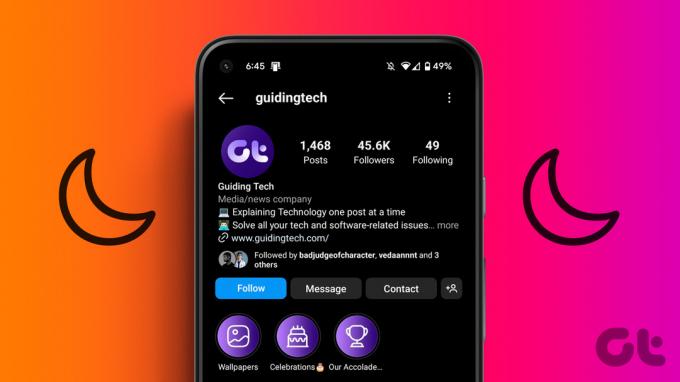
Attivare Instagram Dark Mode è facile quando utilizzi l'app Instagram per Android. Tuttavia, cosa succede se utilizzi l'app iOS di Instagram o accedi a Instagram su un browser web? Puoi ancora attivare la modalità oscura per Instagram? Scorri per ottenere le risposte a tutte le tue domande.
1. Attiva la modalità oscura per l'app Android di Instagram
Se stai utilizzando l'app Instagram per Android, sei fortunato. Ci sono opzioni native all'interno dell'app per abilitare la modalità oscura. Ecco uno sguardo passo dopo passo su come farlo.
Passo 1: Apri l'app Instagram.
Passo 2: Tocca l'icona del tuo profilo.
Passaggio 3: Quindi, nell'angolo in alto a destra, tocca l'icona dell'hamburger.
Passaggio 4: Qui, seleziona "Impostazioni e privacy".


Passaggio 5: Scorri verso il basso e tocca Accessibilità.
Passaggio 6: Seleziona la modalità Buio.


Passaggio 7: Seleziona l'opzione Attivo.
Mancia: Se desideri che Instagram corrisponda al tema del tuo dispositivo, seleziona l'opzione Predefinito di sistema.
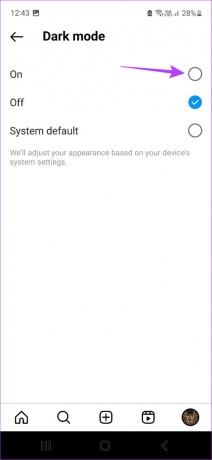
La modalità oscura sarà ora abilitata sull'app Android di Instagram. Puoi anche selezionare Off per disattivare la modalità oscura.
2. Abilita la modalità oscura di Instagram utilizzando le impostazioni di Android e iPhone
Puoi anche attivare la modalità oscura sull'app Instagram utilizzando il menu delle impostazioni di Android e iPhone. Ciò è particolarmente utile per gli utenti iOS poiché l'app iOS di Instagram non ha alcuna opzione nativa per attivare la modalità oscura. Segui i passaggi seguenti per farlo.
Nota: Ciò attiverà la modalità oscura in tutto il sistema su Android e iPhone.
Su Android
Nota: Funzionerà solo se l'impostazione Modalità oscura della tua app Instagram è stata impostata su Predefinito di sistema.
Passo 1: Apri Impostazioni.
Passo 2: Scorri verso il basso e tocca Display.
Passaggio 3: Qui, tocca Scuro.


Ciò attiverà immediatamente la modalità oscura per il tuo dispositivo Android e, tramite proxy, anche per l'app Instagram.
Su iOS
Passo 1: Apri Impostazioni e tocca "Display e luminosità".
Passo 2: Qui, tocca Scuro.
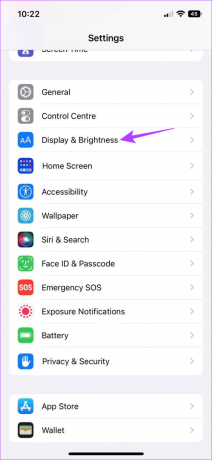
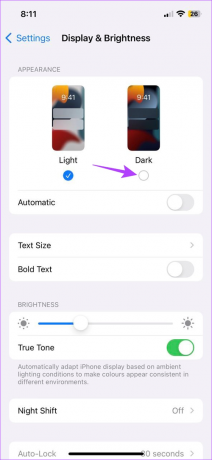
Questo attiverà la modalità oscura per l'app mobile di Instagram. Se vuoi disabilitarlo, tocca semplicemente Luce.
3. Usa il sito web di Instagram in modalità oscura sul desktop
Oltre a utilizzare Instagram sul tuo cellulare, puoi anche accedervi utilizzando un browser web. Ciò significa che se desideri Instagram in modalità oscura, puoi utilizzare il menu delle impostazioni di Windows o del browser oltre alle impostazioni di Instagram. Quindi, diamo un'occhiata a 4 semplici modi in cui puoi attivare Instagram Dark Mode sul tuo desktop.
IO. Utilizzo delle impostazioni di Instagram
Quando utilizzi l'app desktop, puoi abilitare la modalità oscura utilizzando il menu delle impostazioni di Instagram. Ciò ti consentirà di utilizzare Instagram in modalità oscura anche se il tuo PC o browser è in esecuzione in modalità chiara. Ecco come.
Passo 1: Apri Instagram su qualsiasi browser web.
Apri Instagram
Passo 2: Quindi, nell'angolo in basso a sinistra, fai clic sull'icona dell'hamburger.
Passaggio 3: Qui, fai clic su Cambia aspetto.
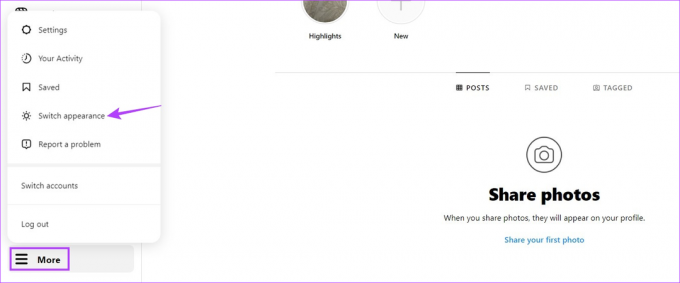
Passaggio 4: Attiva l'interruttore per la modalità Buio.

Questo attiverà la modalità oscura. Puoi anche disattivare questo interruttore se desideri continuare a utilizzare Instagram in modalità luce.
II. Utilizzo delle impostazioni di Windows 11
Puoi facilmente attiva il tema scuro PC Windows 11 utilizzando il menu Impostazioni per accedere a Instagram in modalità oscura. Ecco come accenderlo.
Passo 1: Fai clic con il pulsante destro del mouse in un punto qualsiasi del desktop e fai clic su Personalizza.

Passo 2: Qui, fai clic su Colori.
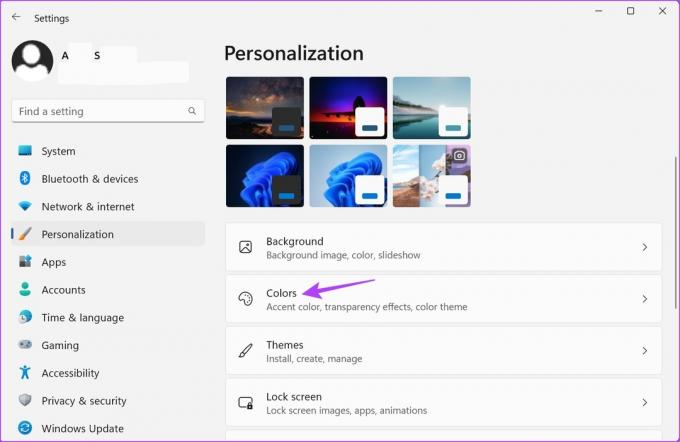
Passaggio 3: Ora vai su "Scegli la tua modalità" e fai clic sul menu a discesa.

Passaggio 4: Quindi, fai clic su Scuro.

Questo attiverà Instagram Dark Mode sull'app desktop. Se desideri disattivarlo, cambia semplicemente il profilo colore su Chiaro e il tuo dispositivo tornerà alla modalità Luce a livello di sistema.
III. Utilizzo dei flag di Chrome
Chrome ha diversi modi per caricare i siti Web in modalità oscura, uno dei quali utilizza il menu Flags di Chrome, una funzione sperimentale. In questo modo, puoi forzare il caricamento di Instagram in modalità oscura quando lo utilizzi su Chrome.
Segui i passaggi seguenti per farlo.
Passo 1: Vai a Cerca e digita Cromo. Quindi, apri Google Chrome dai risultati di ricerca.

Passo 2: Apri Chrome Flags.
Apri Chrome Flags
Passaggio 3: Digita nella barra di ricerca Modalità scura automatica.
Passaggio 4: Quando il flag "Auto Dark Mode for Web Contents" è visibile, fai clic sul menu a discesa.
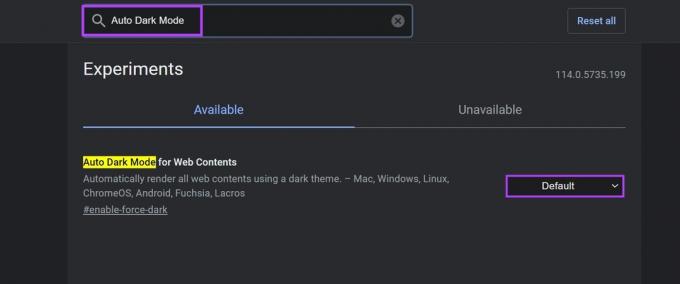
Passaggio 5: Qui, seleziona Abilitato.
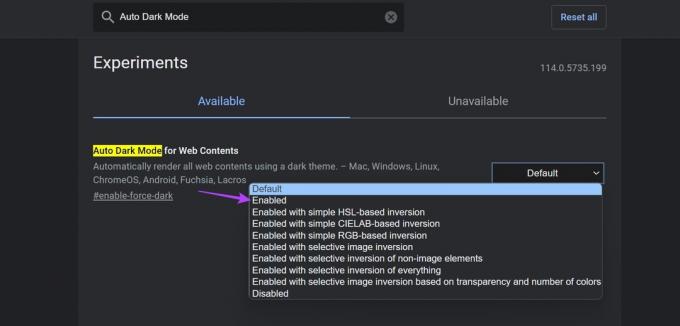
Passaggio 6: Ora, fai clic su Riavvia.
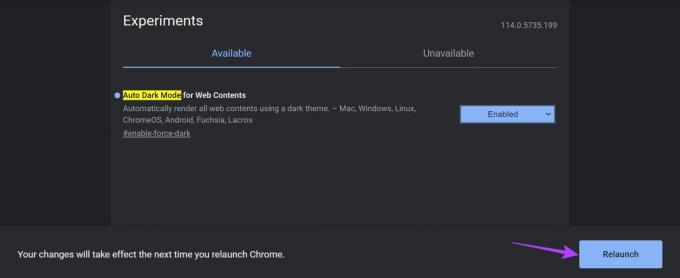
Ciò riavvierà Chrome e applicherà la modalità oscura a tutti i siti Web, incluso Instagram. Per disabilitare la modalità oscura, segui i passaggi precedenti e seleziona Predefinito invece di Abilitato. Quindi, riavvia Chrome per applicare le modifiche.
Leggi anche:Come ottenere la modalità oscura in Safari
4. Utilizzo delle estensioni del browser
Sono disponibili alcune estensioni del browser per aiutarti a forzare la modalità oscura sui siti Web che di solito vengono caricati in modalità chiara nonostante l'utilizzo dei metodi sopra menzionati. Ciò ti consentirà anche di utilizzare il sito Web di Instagram in modalità oscura. Ecco come.
Nota: A scopo dimostrativo, utilizzeremo il browser Microsoft Edge. I passaggi per aggiungere il file Lettore oscuro estensione a Chrome sono simili.
Passo 1: Fare clic su Cerca e digitare Bordo. Apri Microsoft Edge dai risultati della ricerca.

Passo 2: Apri l'archivio dei componenti aggiuntivi di Microsoft Edge.
Aprire l'archivio dei componenti aggiuntivi di Edge
Passaggio 3: Digita nella barra di ricerca Lettore oscuro e premi invio.

Passaggio 4: Qui, fai clic sull'estensione Dark Reader.

Passaggio 5: Quindi, fai clic su Ottieni.
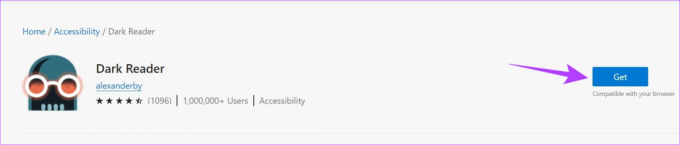
Passaggio 6: Quando viene visualizzato il prompt, fare clic su Aggiungi estensione.
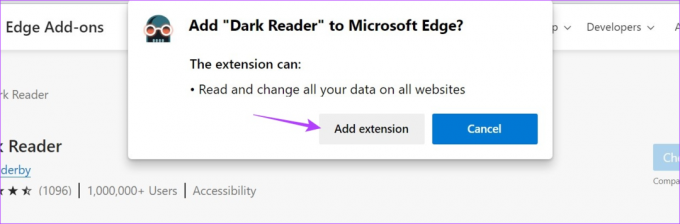
Passaggio 7: Al termine dell'installazione dell'estensione, vai alla barra dei menu e fai clic sull'icona Estensione.
Passaggio 8: Quindi, fai clic sull'estensione Dark Reader.
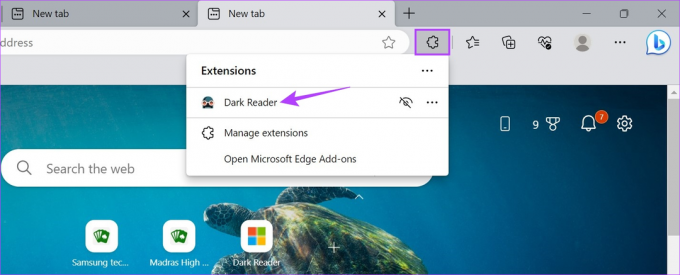
Passaggio 9: Attiva l'interruttore dell'estensione su On.
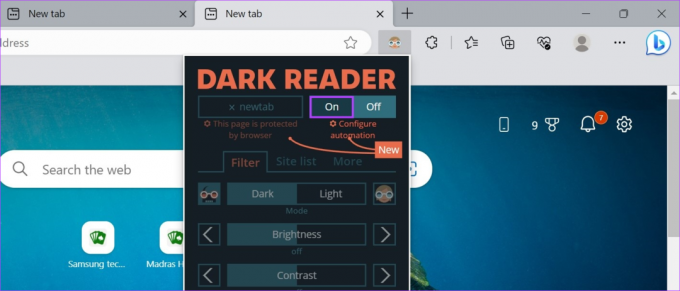
Ciò ti consentirà di utilizzare il sito Web di Instagram in modalità oscura anche se non esiste un'opzione nativa per esso. Per riportare Instagram in modalità Luce, disattivalo.
Mancia: Controlla la nostra lista dei migliori Estensioni modalità oscura per Firefox.
Domande frequenti sull'utilizzo di Instagram in modalità oscura
Se i messaggi appaiono oscurati su Instagram, riavvia l'app. Inoltre, puoi anche disattivare e riattivare la modalità oscura per vedere se questo risolve il problema. Assicurati che Instagram sia aggiornato.
Una volta abilitata la modalità oscura, cambierà automaticamente lo sfondo di Instagram in nero. Tuttavia, se riscontri problemi con la visualizzazione di messaggi o altri contenuti, ti consigliamo di riavviare l'app di Instagram o il browser. Inoltre, prova ad aggiornare la pagina se stai utilizzando Instagram sul tuo browser web.
Usa Instagram in modalità oscura
Speriamo che questo articolo ti abbia aiutato a capire di più su come attivare la modalità oscura di Instagram sul tuo dispositivo mobile e desktop. Inoltre, se hai riscontrato problemi, controlla la nostra spiegazione su correggere la modalità oscura che non funziona su Instagram.
Ultimo aggiornamento il 14 luglio 2023
L'articolo di cui sopra può contenere link di affiliazione che aiutano a supportare Guiding Tech. Tuttavia, ciò non pregiudica la nostra integrità editoriale. Il contenuto rimane imparziale e autentico.



